win11黑屏死机没反应的解决方法
- 分类:Win11 教程 回答于: 2022年06月29日 16:05:36
自从win11系统发布后,很多小伙伴都急忙着更新了,在更新win11系统的时候肯定会遇到一些问题,比如win11黑屏死机,这个问题要怎么解决呢?下面小编就教大家win11黑屏死机没反应的解决方法。
工具/原料
系统版本:win11正式版
品牌型号:戴尔 灵越15
软件版本:小白一键重装系统 v2990
方法一、win11黑屏死机没反应的解决方法
1、首先我们尝试使用“Ctrl+Shift+Esc”的键盘快捷键打开“任务管理器”
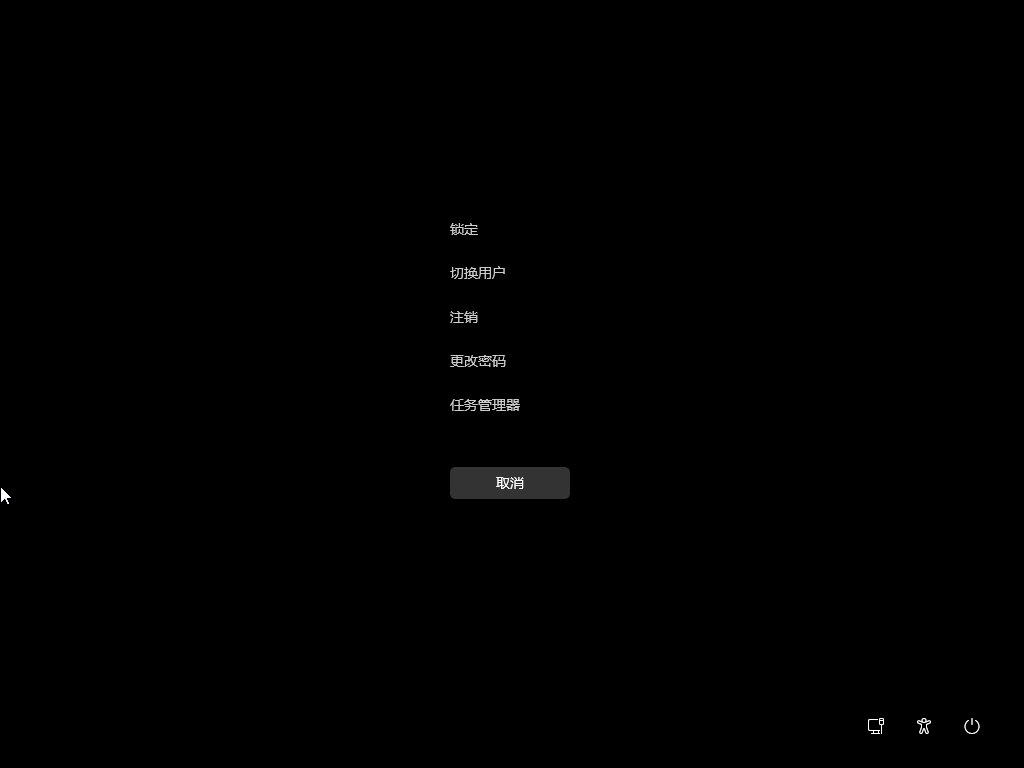
2、如果可以打开的话,点击左上角的“文件”,然后选择“新建文件”

3、接着在其中输入“explorer.exe”再按下回车确定就可以了。
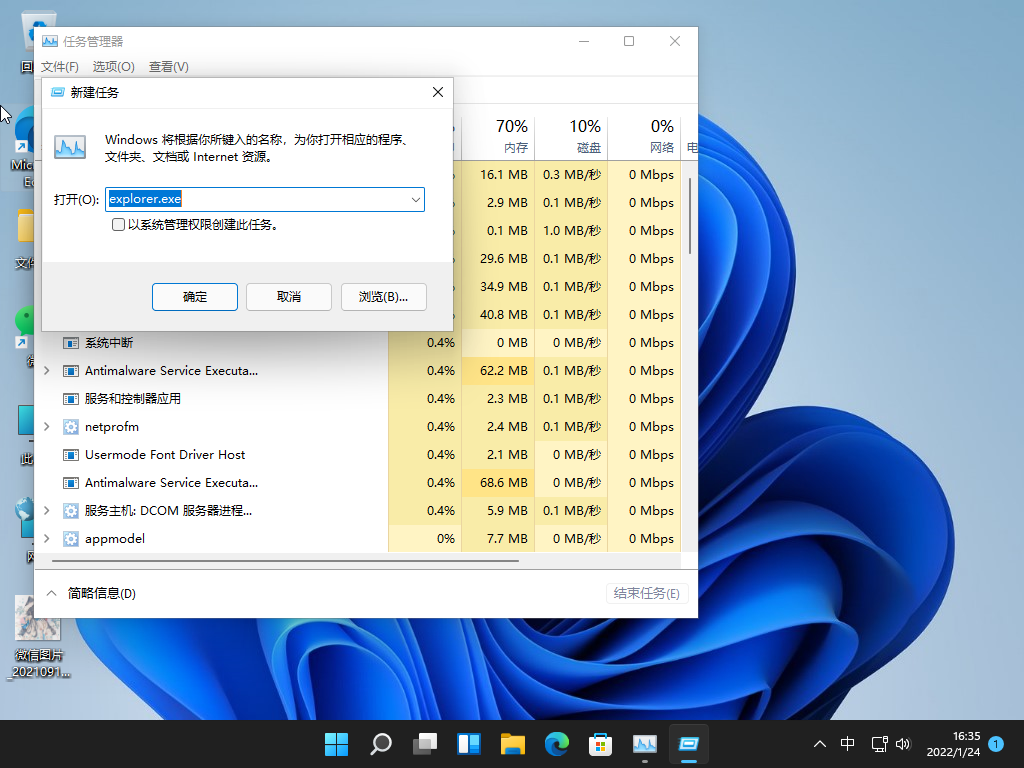
4、如果打不开任务管理器,可以先使用电源键重启系统。
5、重启后如果还是黑屏,再尝试上面任务管理器的方法。
6、如果还不行的话,我们就下载一个小白一键重装系统软件来重装windows 11 系统。
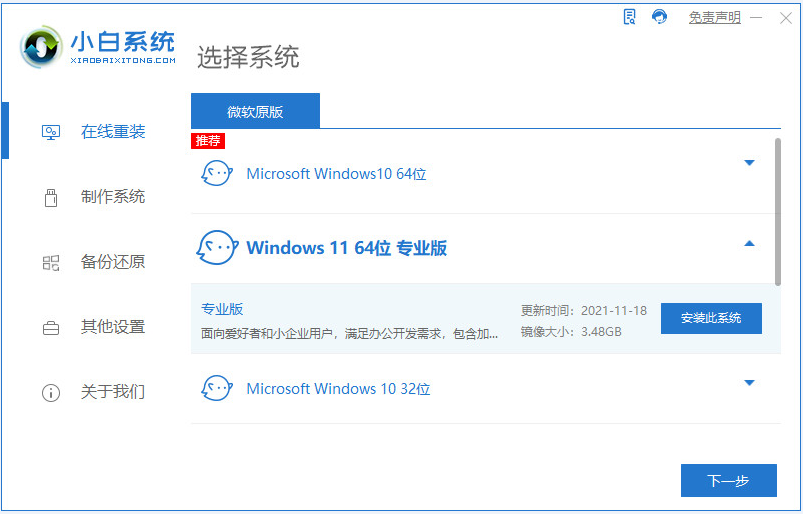
总结
1、使用“Ctrl+Shift+Esc”的键盘快捷键打开“任务管理器”。
2、点击左上角的“文件”,然后选择“新建文件”。
3、接着在其中输入“explorer.exe”再按下回车确定就可以了。
4、如果打不开任务管理器,可以先使用电源键重启系统。
5、重启后如果还是黑屏,再尝试上面任务管理器的方法。
6、如果还不行的话,我们就下载一个小白一键重装系统软件来重装windows 11 系统。
 有用
26
有用
26


 小白系统
小白系统


 1000
1000 1000
1000 1000
1000 1000
1000 1000
1000 1000
1000 1000
1000 1000
1000 1000
1000 0
0猜您喜欢
- win11系统怎么更新版本的教程..2022/02/19
- win11系统怎么打开命令提示符..2021/11/15
- 联想更新win11后怎么调充电模式..2022/10/23
- win11字体变了怎么改2023/04/17
- 电脑怎么还原系统win11教程2023/01/10
- win11怎么换字体教程2021/09/29
相关推荐
- win11自带截图怎么保存教程2022/10/29
- 如何自己重装系统win112022/09/07
- windows11系统中文语言如何设置_小白..2021/11/12
- 升级完win11怎么退回win10的教程..2022/02/26
- 小白装机windows11游戏版安装的方法..2022/02/23
- win11如何切换经典任务栏使用..2022/03/14

















